W tym przewodniku pokażemy, jak pokazać lub ukryć ikonyz Przepełnienia w rogu paska zadań w Windows 11. We wcześniejszych wersjach systemu Windows do Windows 10 ikony w prawym dolnym rogu paska zadań są nazywane ikonami Obszar powiadomień lub Zasobnik systemowy. Ale w systemie Windows 11 ten obszar został nazwany Przepełnieniem rogu paska zadań.
Możesz zobaczyć ikony Internetu, antywirusa, stanu baterii itp. w Przepełnionym rogu paska zadań. Istnieje sposób na dostosowanie ikon przepełnienia paska zadań, tak jak dostosowywanie ikon na pasku powiadomień telefonu. Możesz dodawać ikony lub usuwać je z ikon przepełnienia na pasku zadań lub w zasobniku systemowym. Zobaczmy, jak pokazujesz lub ukrywasz ikony na pasku zadań lub ikony przepełnienia w rogu paska zadań w systemie Windows 11.
Pokaż lub ukryj ikony w przepełnieniu w rogu paska zadań w systemie Windows 11
Aby pokazać lub ukryć ikony w Przepełnieniu w rogu paska zadań lub w obszarze powiadomień lub na pasku zadań w systemie Windows 11, wykonaj następujące czynności:
Kliknij ikonyNastępnie kliknij przycisk ołówkaKliknij przycisk odepnij lub dodaj przycisk
Przejdźmy do szczegółów dostosowywania ikon przepełnienia w zasobniku systemowym lub przepełnienia w rogu paska zadań.
Kliknij ikony w zasobniku systemowym lub przepełnienia w rogu paska zadań. W wyskakującym okienku zobaczysz pełną listę ikon i ich status. Następnie kliknij przycisk ołówka u dołu wyskakującego okienka.
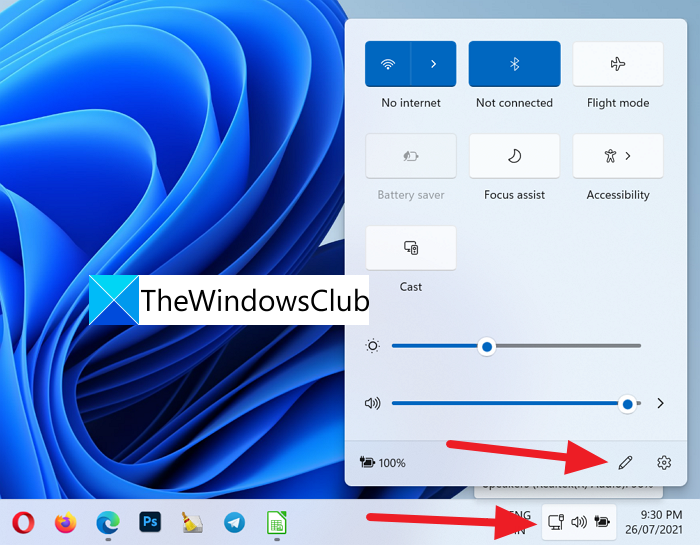
Każda ikona w wyskakującym okienku jest dodawana z przyciskiem odpinania u góry. Kliknij przycisk odpinania konkretnej ikony, którą chcesz usunąć z narożnych ikon przepełnienia paska zadań lub zasobnika systemowego.
Aby dodać ikony Układ klawiatury, Mobilny punkt dostępu, Udostępnianie w pobliżu, Podświetlenie nocne lub Projekt do listy ikon, kliknij +Dodaj u dołu wyskakującego okienka.
Zobaczysz listę ikon, które można dodać.
Możesz przejść do Ustawień paska zadań i dodać kilka dodatkowych przycisków do Przepełnienia rogu paska zadań. Wybierz żądaną ikonę. Jest dodawany do ikon przepełnienia rogu paska zadań.
Po zakończeniu dostosowywania kliknij Gotowe, aby zapisać zmiany.
W ten sposób można dostosować ikony przepełnienia paska zadań lub ikony na pasku zadań w systemie Windows 11.
Jak uzyskać ukryte ikony z powrotem na pasku zadań?
Możesz je łatwo uzyskać za pomocą przycisku ołówka dostępnego na pasku zadań wyskakujące ikony przepełnienia rogu. Możesz tam łatwo dodać lub usunąć dowolną ikonę. Po prostu przejdź do ustawień paska zadań i dodaj nowe ikony do przepełnienia w rogu paska zadań.
Jak przypiąć dowolną aplikację do paska zadań w systemie Windows 11
Możesz przypnij dowolną aplikację do paska zadań w systemie Windows 11 na dwa sposoby, używając kontekstu menu lub z menu Start. System Windows 11 nie obsługuje przypinania aplikacji przez przeciąganie ich na pasek zadań.
Powiązane informacje: Jak zmienić rozmiar paska zadań w systemie Windows 11.
